Så här fixar du fel på extern hårddisk I/O-enhet i Windows 11/10
Miscellanea / / August 04, 2022
Nyligen, Windows 11 och 10 användare står inför I/O-enhetsfelet för extern hårddisk. Det här felet hindrar dig i princip från att komma åt filerna på din hårddisk, USB-minnen, SD-kort eller andra lagringsenheter. I/O-enhetsfel är det värsta och irriterande eftersom det hindrar dig från att använda dina externa enheter. Men för närvarande uppstår en fråga i användarnas sinnen att, finns det någon fix tillgänglig? Lyckligtvis, ja. Vi samlade en del detaljerad information och korrigeringar angående detta fel som vi tillhandahåller nedan i den här felsökningsguiden. Så här är allt du behöver veta för att fixa I/O-enhetsfelen för extern hårddisk i Windows 11 och 10.
Läs också
Så här åtgärdar du om 4K-videor inte spelas upp på Windows 11
Fix: Windows 11 Aktivitetsfältet gömmer sig inte i helskärm
Fix: Win+Shift+S fungerar inte på Windows 11/10

Sidans innehåll
-
Fix: Windows 11 och 10 Extern hårddisk I/O-enhetsfel
- Fix 1: Vanliga korrigeringar
- Fix 2: Kontrollera alla kablar anslutningar
- Fix 3: Installera om drivrutinerna
- Fix 4: Ändra Drive Transfer Mode
- Fix 5: Kontrollera och reparera enheten i kommandotolken
Fix: Windows 11 och 10 Extern hårddisk I/O-enhetsfel
I/O-enhetsfel är i princip en förkortning för Input/Output device error. Som namnet antyder händer det vanligtvis på externa hårddiskar, SD-kort, USB-minnen, CD-skivor eller DVD-skivor när du helt enkelt försöker skriva och läsa operationer på enheten i Windows 11 och 10. I allmänhet får användare som försöker komma åt filer ett I/O-enhetsfel som säger: "Förfrågan kunde inte utföras på grund av ett I/O-enhetsfel."
Dessutom, för att nå ut till korrigeringar, bör vi veta om orsakerna som orsakar extern hårddisk I/O-enhetsfel. Följande är de främsta orsakerna som orsakar I/O-enhetsfel:
- Föråldrade drivrutiner
- Inkompatibilitet av hårddisk med Windows 11 och 10
- Felaktig CD/DVD-skrivning och USB-port
- Lös SATA-sladd eller USB
- En hårddisk som är fysiskt skadad
Så för att lösa felet med extern hårddisk I/O-enhet i Windows 11 och 10 kan du följa följande korrigeringar:
Fix 1: Vanliga korrigeringar
Innan du försöker andra korrigeringar bör du fortsätta att åtgärda I/O-enhetsfelet med följande steg:
Annonser
- Starta om din PC
- Försök att komma åt den externa drivrutinen igen.
- Finns problemet fortfarande kvar? Försök att komma åt drivrutinen med en annan dator och kontrollera om din hårddisk fungerar korrekt eller inte.
Om du fortfarande stöter på ett I/O-enhetsfel efter att ha provat stegen ovan, följ de andra korrigeringarna nedan.
Fix 2: Kontrollera alla kablar anslutningar
I allmänhet uppstår fel på extern hårddisk I/O-enhet på grund av sladdar och kablar eftersom det är de som ansluter en extern hårddisk till datorn. Därför bör du se till att kontrollera kabelanslutningarna till din PC. Du måste kontrollera att alla kablar inte är löst anslutna till både hubb och datorportar. Byt även ut kabeln för att kontrollera om felet beror på kabeln eller inte. Om fortfarande ingenting fixar, försök sedan ansluta den externa hårddisken till en annan port på ditt datorsystem.
Fix 3: Installera om drivrutinerna
Som redan nämnts är föråldrade drivrutiner den vanligaste orsaken som orsakar fel på extern hårddisk I/O-enhet i Windows 11 och 10. Därför måste du uppdatera dina drivrutiner för att åtgärda problemet. Du kan också testa att installera om drivrutinerna. Detta kan dock vara obekvämt för dig, men det är bäst att ge det ett försök. När du har installerat om eller uppdaterat drivrutiner, se till att starta om datorn och uppdatera den ordentligt.
Fix 4: Ändra Drive Transfer Mode
Du måste komma ihåg att operativsystemet inte kan överföra data från enhet till enhet om överföringsläget är felaktigt. För att ändra överföringsläget kan du följa följande steg:
Annonser
- Först av allt, Press Windows+X och välj enhetshanteraren från listan.
- Nu måste du expandera IDE ATA/ATAPI kontroller.
- Du kommer att märka att en delmängd har öppet som listar de olika IDE ATA/ATAPI-kanalerna.
- Högerklicka nu på kanalen där enheten är ansluten och klicka Egenskaper.

- Denna kanal är din sekundära IDE-kanal.
- Gå nu till avancerade inställningar fliken och välj PIO i rutan för överföringsläge. Det också för enheten som representerar lämplig enhet.
- Den här enheten är 0, klicka sedan Ok och lämna alla.
Nu måste du bara testa enheten och se om felmeddelandet har tagits bort eller inte.
Fix 5: Kontrollera och reparera enheten i kommandotolken
Fortfarande, I/O-felmeddelande visas? Försök sedan detta sist men inte minst fixa. För att kontrollera och reparera enheten i kommandotolken kan du följa följande steg:
Annonser
- Det första steget är att trycka Windows+X
- Välj nu Kommandotolken från listan
- Du måste klicka Ja för att tillåta OS att starta kommandotolken som administratör.
- När kommandotolksfönstret öppnas, skriv chkdsk G:/f /r /x. Du måste kopiera och klistra in detta för att undvika misstag.
Annons
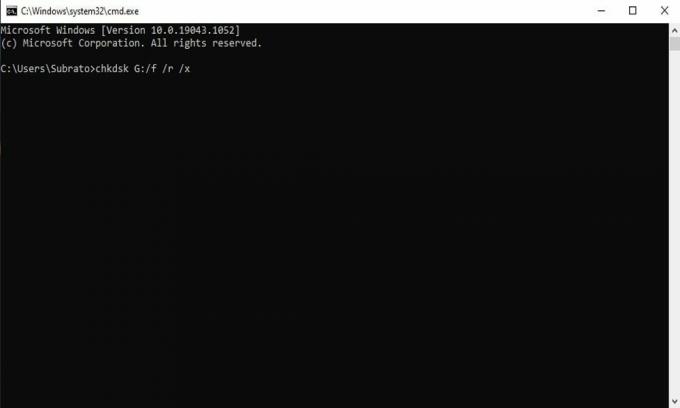
Notera: Här, G, är enhetsbokstaven. Du bör ersätta den med din enhetsbeteckning.
Så det här var några möjliga korrigeringar tillgängliga för att fixa felet med extern hårddisk I/O-enhet i Windows 11 och 10. Vi hoppas att du inte längre får I/O-enhetens felmeddelanden. Det var allt för den här guiden, killar. Nu, om du har några frågor i ditt sinne, fråga oss gärna i kommentarsfältet. Också, Klicka här för att läsa fler spännande guider.


![Ladda ner MIUI 10.3.3.0 Global Stable ROM för Redmi 6 [V10.3.3.0.OCGMIXM]](/f/05275b8391f5b2f01c62375160ee3846.jpg?width=288&height=384)
![G950U1UEU2CRB9 / G955U1UEU2CRB9 mars 2018 för Galaxy S8 / S8 + [USA olåst]](/f/89ee75dd7cf3fda8d0d32285ca33bf82.jpg?width=288&height=384)